
Apples nye iPhone fotograferingsfunksjon er en komplisert problem . Imidlertid er en ting klart: Hvis du har en iPhone, er det en måte du kan velge ut av Apples lokale fotografering-for nå, i det minste.
Oppdatering, 9/3/21: Apple har forsinket lanseringen av funksjonen på enheten CSAM Photo Scanning. Selskapet planlegger å presse sin lansering minst et par måneder for å samle tilbakemelding før de slipper barnesikkerhetsfunksjonene som var planlagt å gå live i iOS 15 og iPados 15.
I SLEKT: Apples kontroversielle på-enheten barn misbruk skanner forsinket
Si farvel til iCloud-bilder før iOS 15
Så, la oss være klare om hva som skjer. I følge Apples offisielle FAQ , din iPhone vil bare utføre lokale skanninger av bilder som du laster opp til iCloud-bilder. Skanningen vil forekomme på iPhone mot en database med kjente barns seksuelle misbruksmateriale (CSAM) fra Nasjonalt senter for manglende og utnyttede barn (NCMEC).
Denne funksjonen kommer med utgivelsen av iOS 15 og iPados 15 , så du vil gjøre denne endringen før enhetene dine installerer operativsystemoppdateringen på høsten 2021.
Ved utgivelsen av IOS 15, vil denne skanningen bare skje i USA. Hvis du er i et annet land, vil din iPhone ikke være lokalt skanner bildene dine - ikke minst.
Så, for å stoppe iPhone fra å skanne bildene dine, må du bare slutte å laste dem opp til iCloud-bilder. Ja, det betyr at du ikke kan bruke iCloud-bilder lenger-det er en bytte.
Forresten, andre skygtjenesteleverandører som Microsoft Onedrive, Google Drive og Dropbox, skanner for samme type innhold - men i stedet for å utføre skanningen på enheten din før opplastingen din, skanner de bildene dine etter at de er lastet opp til tjenesteleverandørens servere. Apples store forandring er at skanningen nå skjer lokalt på iPhone før opplastingsprosessen. Sett fra det perspektivet, er det klart hvorfor dette er et så komplisert problem på overfladenivået (og hvis det alltid fungerer som Apple, sier og aldri begynner å skanne etter andre typer innhold), virker det som en liten forandring.
Deaktiver iCloud Photo Uploads
Hvis du vil finne iCloud-bilder på en iPhone eller iPad, åpner du innstillinger-appen, trykker på navnet ditt øverst på appen, trykker på "iCloud" i listen, og trykker på "Bilder".
Hvis du bruker iCloud-bilder på iPhone eller iPad, vil iCloud-bildene bli grønn. Trykk på "icloud-bildene" -alternativet her til Deaktiver iCloud-bilder . Det blir grått når det er deaktivert.
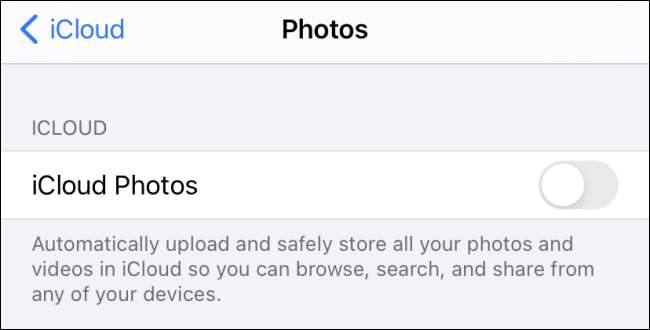
Du vil bli spurt om hva du vil gjøre med dine eksisterende iCloud-bilder etter at du har gjort dette. Hvis du velger "Last ned bilder & amp; Videoer, "Du kan laste ned en lokal kopi av hele iCloud-fotobiblioteket til iPhone. Din iPhone eller iPad slutter å laste opp nye bilder du tar til iCloud-bilder, og det vil ikke skanne dem.
Tips: For å fjerne iCloud-bilder-biblioteket fra Apples servere, gå til Innstillinger & GT; [Ditt navn] & GT; icloud & gt; Administrer lagring og GT; Bilder og trykk "Deaktiver & amp; Slett. " Pass på det Last ned en lokal kopi av dine iCloud-bilder for å sikre at du ikke mister dem.
Hvor skal du lagre bildene dine i stedet?
Nå vil bildene dine ikke lenger lastes opp til Apples iCloud-bilder. Du vil sikkert ha flere kopier av dem slik at de ikke forsvinner hvis du mister iPhone, selvfølgelig.
Du kan kopiere dem til datamaskinen din backup lokalt, sikkerhetskopiere til en NAS (Network-Attached Storage) enheten du kontrollerer, eller vender seg til en End-to-end kryptert Cloud-lagringssystem. Valget er ditt.
Forresten, selv etter at du deaktiverer iCloud-bilder, kan bildene dine bli lagret på Apples servere som en del av en iCloud-sikkerhetskopiering. Du vil kanskje Deaktiver iCloud backups. og Lag lokale, krypterte sikkerhetskopier av iPhone eller iPad i stedet.







